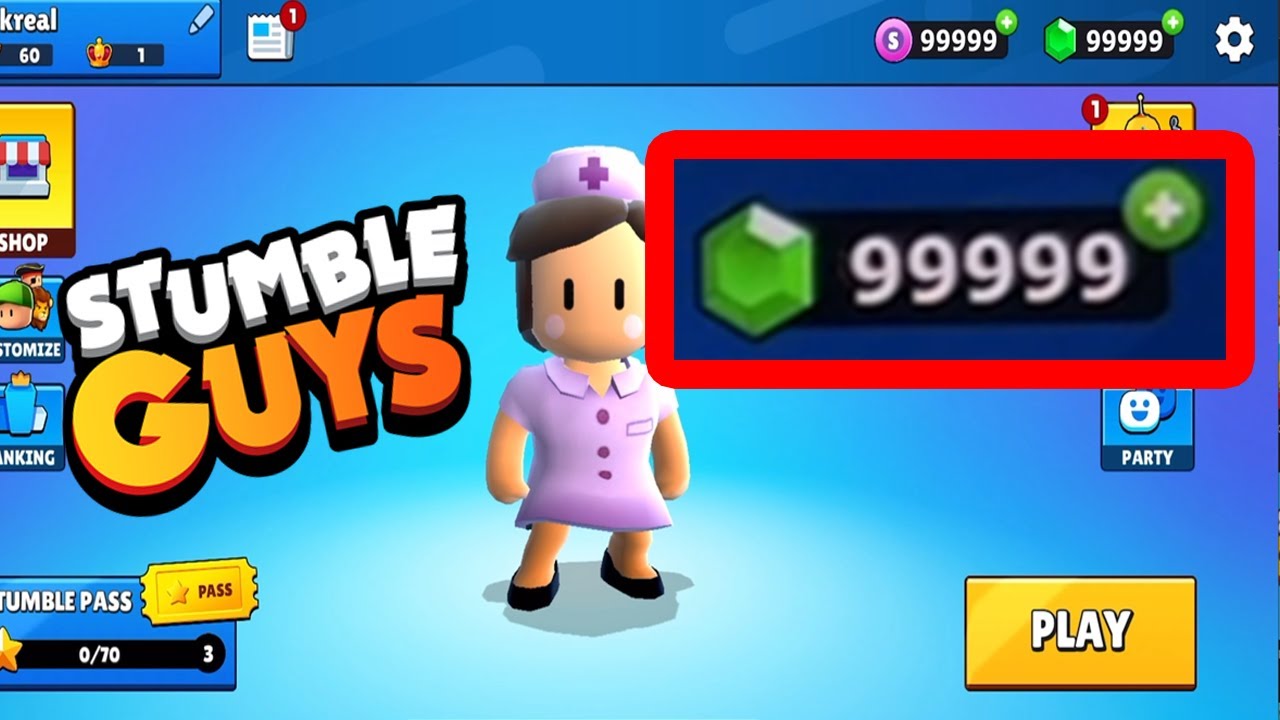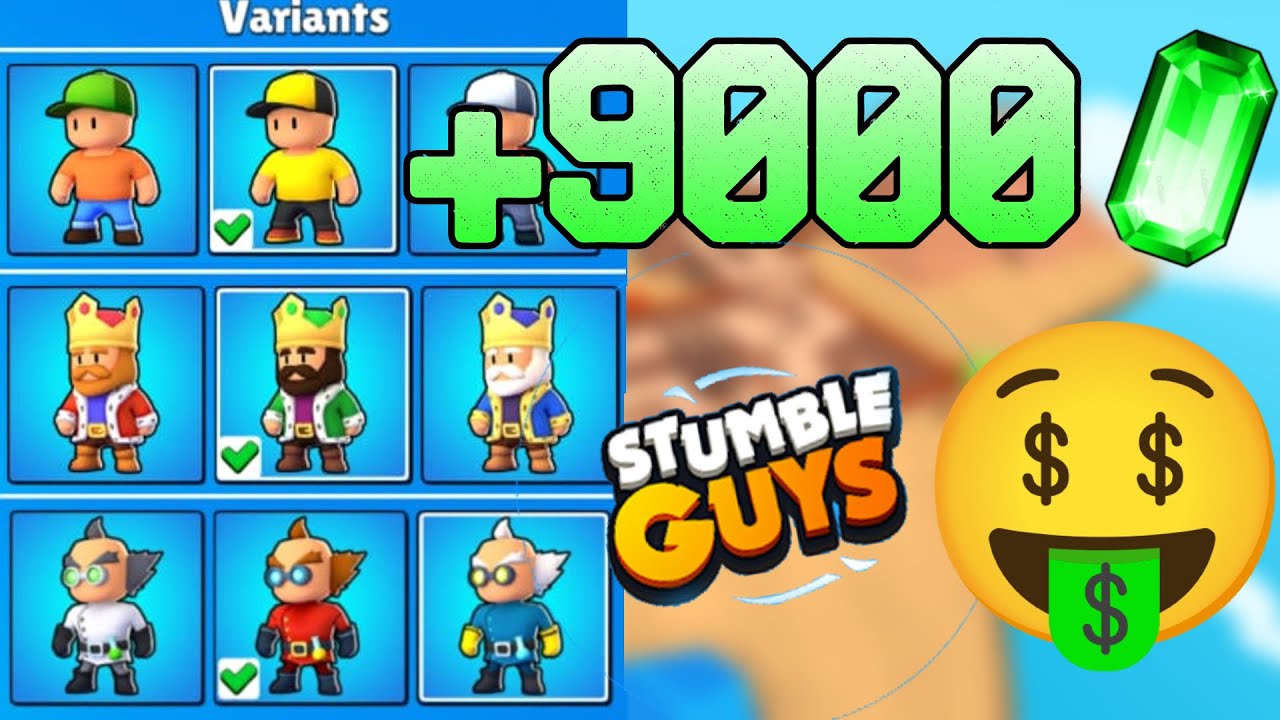Stumble Guys es un juego donde te enfrentas a una competencia feroz que en principio puede parecer difícil, pero que te traerá muchos momentos de risas y diversión. Básicamente, tienes que participar en una carrera y dar todo por el todo con el objetivo de ganar. La idea es alcanzar la meta antes que otros.
¿Te interesa modificar los controles de Stumble Guys? No te preocupes, aquí te explicamos qué tienes que hacer y cuál es la mejor configuración para que lleve ventaja sobre tus rivales.

Cual es la mejor configuración de controles de Stumble Guys PC
Siendo Stumble Guys uno de los juegos más entretenidos del mundo, lo ideal es contar con la mejor configuración de controles para que pases horas y horas de diversión en cada partida. Ya que no hay nada mejor que participar en tu juego favorito de una forma cómoda.
Para muchos entusiastas de este juego una de las cosas que debes tener presente es la configuración de los controles cuando se trata de jugar desde tu PC. Normalmente, para poder participar necesitas tus dedos para manipular las teclas y los controles en general. Por ello, presta atención a estos pasos:
- Primero que nada descarga un emulador de Android, como el popular BlueStacks.
- Vincula tu cuenta de juego en Google Play para que no te pierdas ningún proceso de este título.
- Instala el juego en el emulador. Una vez que hagas este procedimiento, debes dirigirte a configuraciones en BlueStacks.
- Ve a la sección de controles. Aquí, puedes personalizar las teclas de movimiento, el mouse e incluso el tamaño de los signos que salen en pantalla.
- Ve a Controles avanzados y a Controles personalizados. Aprovecha y modifica los movimientos del avatar del lado izquierdo y los controles de planeo o salto en el panel derecho.
Listo, ya solo resta probar tu configuración y adaptarte a los nuevos cambios.